Az Android-adatok biztonsági mentése és visszaállítása a számítógépre könnyen.
Vezető módszerek az Android kamerahibák kijavítására az Egyszerű útmutatóval
 Frissítve: Széki / 22. december 2022. 11:30
Frissítve: Széki / 22. december 2022. 11:30Kapott-e valaha olyan üzenetet, mint "Android-kamerahiba. Kérjük, indítsa újra a kamerát?" a telefonodon? Ha igen, ez azt jelenti, hogy egy probléma az Android-eszköz hibás működését okozza. A cikk későbbi részében többet megtudunk erről. Egyelőre miért van szükséged a fényképezőgépre? Erre a kérdésre sok mindennel egyszerűen meg lehet válaszolni. Az Android kamerák fontos szerepet játszanak abban, hogy megőrizzék szerettei emlékeit és élete különleges pillanatait. Dokumentálja a munkahelyi, iskolai, családi összejövetelek stb. eseményeit. Ezen kívül a kutatások vagy projektek dokumentálásában is nagy segítséget jelentenek.
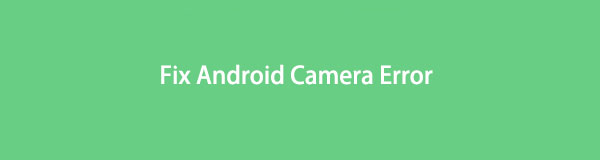
Lehet, hogy az Android telefon kamerája nem olyan jó minőségű, mint a digitális fényképezőgépek, de előnyösek az emberek életében. Azonban nem mindig lehet megakadályozni, hogy szerencsétlen dolgok történjenek. Néha az Android kamerájával kapcsolatos problémák a semmiből jelentkeznek. Számos tényező befolyásolja, de nem kell aggódni, mivel Androidon is többféleképpen lehet megoldani a kamerahibát. Kezdetnek olyan egyszerű dolgot tehet, mint az eszköz újraindítása. Megpróbálhatja az alkalmazás adatainak törlését vagy a telefon újratöltését is. Mivel néha nagyon alacsony az akkumulátor töltöttsége, először fel kell töltenie, mielőtt újra használná a fényképezőgépet.
Ezek csak a legegyszerűbb dolgok, amelyekkel megpróbálhatja megjavítani eszközét. Lehetséges azonban, hogy már megtette ezeket, de az Android-kamera még mindig nem működik. Ha ez a helyzet, akkor valószínűleg professzionális módszerre van szüksége a probléma megoldásához. Ezért ez a cikk tájékoztatást nyújt a probléma jelenlegi előfordulásának lehetséges okairól. Ezenkívül egy kiváló módszert is elkészítettünk problémamentes lépésekkel, amelyek végigvezetik Önt a javítási folyamaton. Kérjük, folytassa az alábbiakat a javítás megkezdéséhez.
Az Android-adatok biztonsági mentése és visszaállítása a számítógépre könnyen.
- Az Android-adatok biztonsági mentése és visszaállítása a számítógépre könnyen.
- Az adatok előzetes visszaállítása előtt az adatok előnézete.
- Az Android-telefon és az SD-kártya adatainak biztonsági mentése és visszaállítása.

Útmutató
1. rész: Miért fordul elő Android-kamerahiba?
Az Android kamera hibája számos lehetséges probléma miatt fordul elő. És a leggyakoribb az alacsony RAM vagy a Random Access Memory miatt. Ez a memóriabank csak ennyi egyszerre futó alkalmazást képes kezelni. Tehát ha nem gyakran zárja be az alkalmazásokat, amelyeket már használt, előfordulhat, hogy a kamera és más újonnan megnyitott alkalmazások hibásan működnek. Ezért nem szabad az Android telefonját a korlátok közé szorítani, ha több alkalmazást használ egyszerre. Vegye figyelembe az eszköz RAM-jának kapacitását, nehogy lelassuljon a teljesítménye.
Ha a használt kamera egy harmadik féltől származó alkalmazás, amelyet csak a Play Áruházból vagy bármely webhelyről telepített, akkor a kompatibilitás lehet a probléma. Lehetséges, hogy a kamera egyes funkciói nem működnek az Android telefonján. Vagy magát a kamerát nem úgy fejlesztették ki, hogy más telefonokon működjön, azon az eszközön kívül, amelyre tervezték. Fontos, hogy telepítés előtt ellenőrizze, hogy a kamera kompatibilis-e a telefonnal, hogy elkerülje az időveszteséget. Ezenkívül legalább ellenőriznie kell az alkalmazás engedélyeit, hogy engedélyezze az alkalmazás működését, ha kompatibilis.
A probléma másik lehetséges oka a műszaki hibák. A hiba egy kisebb, pillanatnyi hiba a rendszerben, amely ismeretlen okokból ered. Ez a fajta probléma először nem tűnik jelentősnek, de figyelmeztetni kell arra, hogy valami nagyobb méretűvé válhat. Képes károsítani a rendszert, ami további problémákat okozhat, beleértve az adatvesztést, a szolgáltatás hirtelen megszakadását stb. Ha ez a forgatókönyv, akkor a legalapvetőbb megoldásoknál többre is szüksége lehet. Olvass tovább lent.
2. rész: Android-kamerahibák javítása megszakadt Android-adatkinyeréssel
Először is meg kell próbálnia újraindítani az eszközt, mivel az egyszerűen megoldja az Android telefon problémáinak 99%-át. Ha az olyan egyszerű megoldások, mint az újraindítás, nem oldják meg Android-kamera problémáját, itt van egy kiváló eszköz a segítségedre. Broken Android Data Extraction egy javító és helyreállítási eszköz, amely professzionálisan megoldja az eszköz problémáit. Akár egyszerű, akár bonyolult a tapasztalt probléma, ez az eszköz hatékonyan meg tudja oldani. De bármilyen bonyolult is, a Broken Android Data Extraction megkönnyítheti a javítási folyamatot. Csak néhány egyszerű lépést kell követnie; ez az eszköz gyorsan megoldja a kamerával kapcsolatos problémát. És a kamerahibán kívül kijavíthatja az összeomlott, lefagyott, képernyőzárolt stb fekete képernyős Android rendszerek. A szoftver képességeiről többet tudhat meg, miután telepítette a szoftvert a számítógépére.
Az Android-adatok biztonsági mentése és visszaállítása a számítógépre könnyen.
- Az Android-adatok biztonsági mentése és visszaállítása a számítógépre könnyen.
- Az adatok előzetes visszaállítása előtt az adatok előnézete.
- Az Android-telefon és az SD-kártya adatainak biztonsági mentése és visszaállítása.
Az alábbi utasítások szerint járjon el, hogy megértse, hogyan javíthatja ki az Android kamerahibát Broken Android Data Extraction:
1 lépésA szoftverfájl másolatának mentéséhez nyissa meg a FoneLab Broken Android Data Extraction hivatalos webhelyét. Ehhez nyomja meg a ingyenes letöltés gomb. Ha elkészült, a Telepítés ablak megjelenése után kezdje meg a telepítési folyamatot. Csak néhány másodpercet vesz igénybe, mielőtt elindítja a szoftvert a számítógépén.
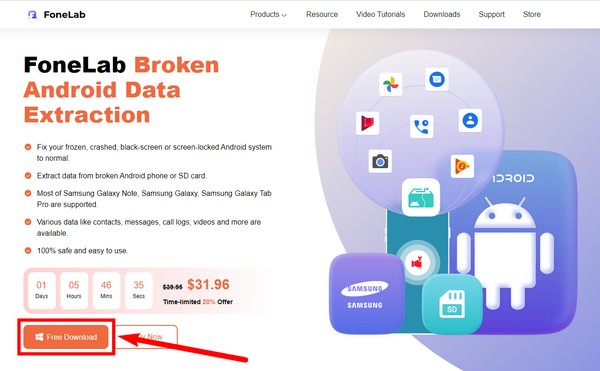
2 lépésA FoneLab Broken Android Data Extraction három fő funkcióval rendelkezik az elsődleges felületén. A jobb felső mezőben a Broken Android Data Extraction funkció. Kattintson rá a javítási folyamathoz.
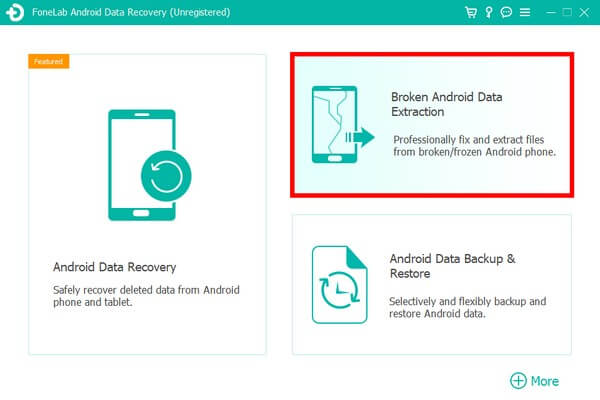
3 lépésHit a Rajt az Android telefon helyzetének megfelelő mezőben. Így a program ismeri a megfelelő folyamatot, amelyre az eszköznek szüksége van a probléma kijavításához.
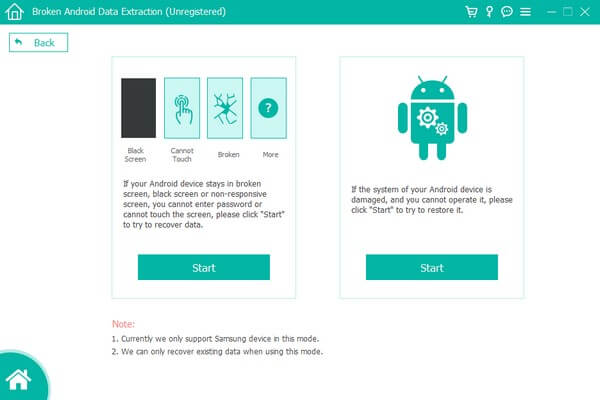
4 lépésA következő felületen adja meg az Android telefon adatait. Kiválaszthatja a sajátját Device Name és a Modell a legördülő menükből. Ha nem látja az eszköz adatait, válassza a Nem saját eszköz lehetőséget a listában a sajátja hozzáadásához. Ügyeljen arra, hogy az adatok megegyezzenek a további sérülések elkerülése érdekében. Ezután kattintson megerősít.
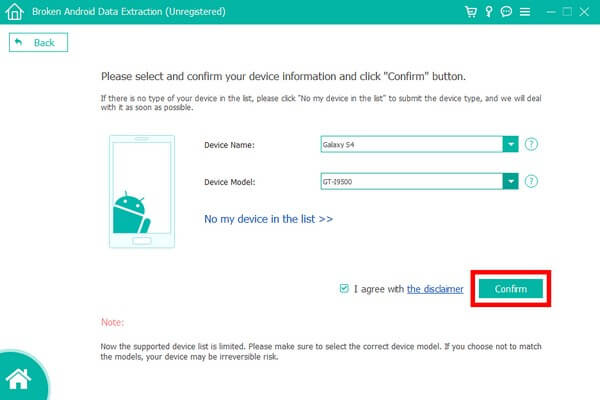
5 lépésA következő felületen megjelenik egy képernyőn megjelenő útmutató, amely a Letöltés módba vezet. A sikeres bevitelhez figyelmesen kövesse az utasításokat. Ezt követően a program elkezdi letölteni a megfelelő csomagokat, hogy kijavítsa az Android telefon kamerájával kapcsolatos problémát.
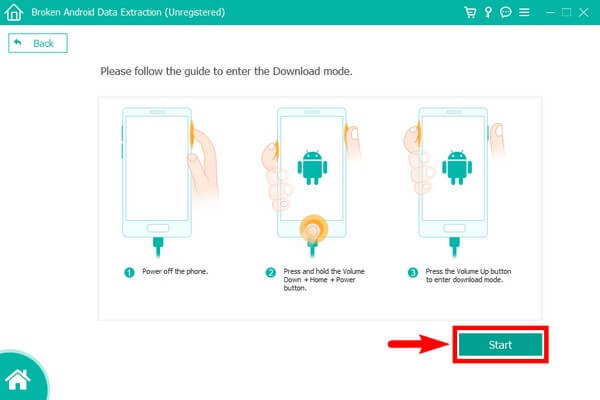
Az Android-adatok biztonsági mentése és visszaállítása a számítógépre könnyen.
- Az Android-adatok biztonsági mentése és visszaállítása a számítógépre könnyen.
- Az adatok előzetes visszaállítása előtt az adatok előnézete.
- Az Android-telefon és az SD-kártya adatainak biztonsági mentése és visszaállítása.
3. rész. GYIK az Android kamerahiba javításáról
1. Javítható az Android kamera hibája visszaállítás után?
A hiba okától függ. De nagy eséllyel meg lehet javítani, mivel a visszaállítás végrehajtása számos problémát kijavít Android telefonokon. A probléma az, hogy ez törli az összes adatot az eszközről. Ezért ajánljuk a FoneLabot Broken Android Data Extraction a fájlok és egyéb adatok védelme helyett a problémák megoldásához.
2. Az eszköz alacsony tárhelye okozhat hibákat Android-telefonom kamerájában?
Igen, tud. A fő probléma a kamerákkal, amikor nincs elegendő tárhely, az, hogy többé nem veszik fel és mentse a fényképeket a telefonjára. Ettől eltekintve, maga a kameraalkalmazás lehet a hiba oka.
3. Működik a FoneLab Broken Android Data Extraction a Samsung Galaxy Notes készüléken?
Dehogynem. FoneLab Broken Android Data Extraction támogatja a Samsung Galaxy Notes-t, beleértve a Galaxy Note 3-at, 4-et és 5-öt. Ezen kívül a Samsung Galaxy S4, S5, S6 és Galaxy tab-ot is támogatja. Ez a lista továbbra is folyamatosan bővül, ahogy a program az idő múlásával újabb eszközöket ad hozzá.
Az Android-adatok biztonsági mentése és visszaállítása a számítógépre könnyen.
- Az Android-adatok biztonsági mentése és visszaállítása a számítógépre könnyen.
- Az adatok előzetes visszaállítása előtt az adatok előnézete.
- Az Android-telefon és az SD-kártya adatainak biztonsági mentése és visszaállítása.
Köszönöm, hogy idáig eljutottál. Nagyra értékeljük a cikk elolvasása során tett erőfeszítéseit. Ha nagyobb nehézségei vannak valamelyik eszközével, keresse fel a FoneLab hivatalos oldalát további megoldásokért.
